So deaktivieren Sie die iPhone-Bildschirmdrehung
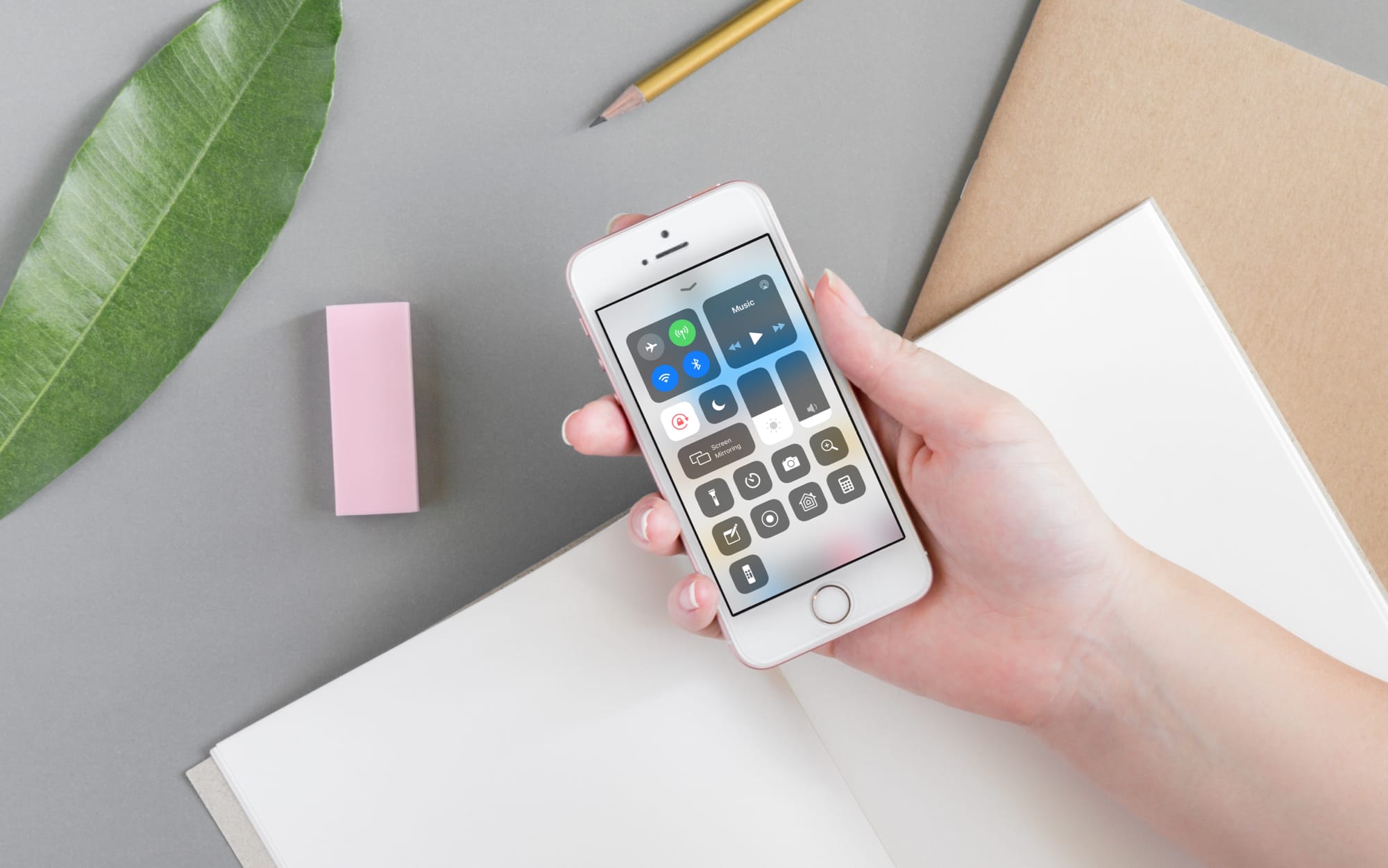
Es gibt viele Apps auf Ihrem iPhone, die die Ausrichtung ändern, wenn Sie den Bildschirm drehen. Dazu gehören Apps wie Mail, Kalender und Nachrichten sowie einige Apps von Drittanbietern. Aber es gibt Zeiten, in denen Sie Ihr Gerät versehentlich so bewegen, dass der Bildschirm gedreht wird, was ablenkend oder sogar nervig sein kann.
Wenn Sie verhindern möchten, dass Ihr iPhone den Bildschirm dreht, zeigt Ihnen dieses kurze Tutorial, wie es geht.
Deaktivieren Sie die Drehung Ihres iPhone-Bildschirms
Greifen Sie auf Ihrem iPhone auf das Kontrollzentrum zu . Streichen Sie bei iPhone X oder neuer von der rechten Ecke nach unten und bei anderen iPhone-Modellen von unten nach oben.
Tippen Sie auf das Sperrsymbol für die Bildschirmausrichtung . Sobald die Bildschirmdrehung gesperrt ist , wird das Symbol weiß und rot angezeigt . Dies ist ein klarer Hinweis darauf, dass es aktiviert ist.
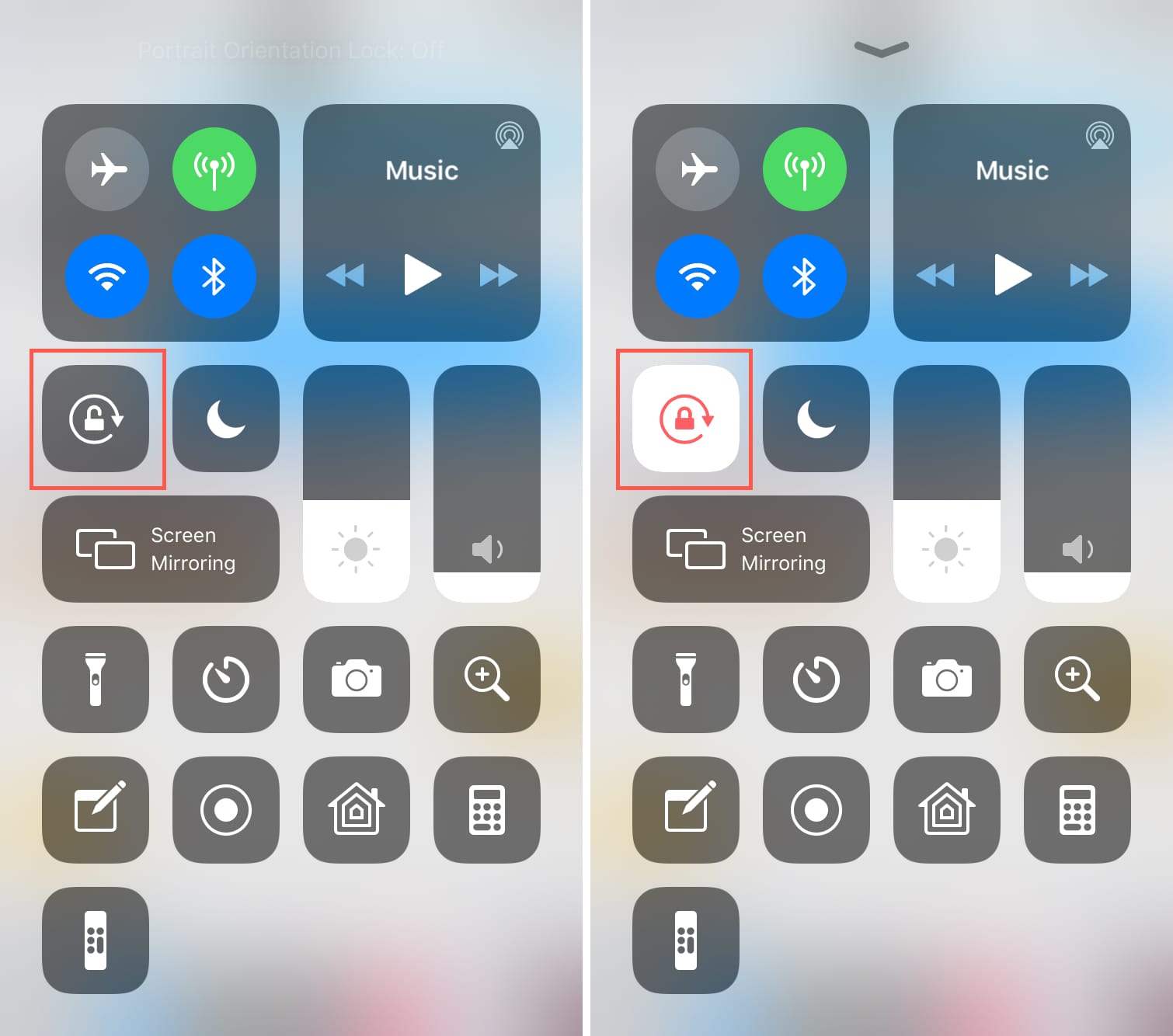
Wenn Sie Ihr Gerät jetzt drehen, dreht sich der Bildschirm nicht mehr. Und wenn Sie möchten, dass sich Ihr iPhone-Bildschirm wieder dreht, tippen Sie einfach auf dieses Symbol in Ihrem Kontrollzentrum.
Denken Sie nur daran, dass eine App wie ein Spiel, die nur im Querformat verfügbar ist, weiterhin in dieser Ausrichtung angezeigt wird. Einen Unterschied werden Sie nur bei Apps bemerken, die in beiden Ansichten wie den oben genannten funktionieren.
In Verbindung stehende Artikel
Wenn Sie diese Anleitung hilfreich finden, lesen Sie möglicherweise einige verwandte Tipps und Tutorials, um zusätzliche Unterstützung zu erhalten.
- So sperren Sie die Drehung und Ausrichtung auf dem iPad
- So zwingen Sie Ihr iPhone in den Querformatmodus, während Sie Videos ansehen
- So drehen Sie Videos ganz einfach auf dem iPhone oder iPad
- Diese Optimierung hilft, die Gewohnheit, Videos im Hochformat aufzunehmen, zu brechen
- SmartRotate: eine videofreundliche Rotationssperre für Ihr iPhone
Verpacken
Der rotierende Bildschirm auf Ihrem iPhone kann für bestimmte Apps praktisch sein, aber nicht für alle. Glücklicherweise hat Apple uns eine einfache Möglichkeit gegeben, den rotierenden Bildschirm bei Bedarf zu sperren und zu entsperren .
Finden Sie, dass sich Ihr iPhone-Bildschirm zu einer unpassenden Zeit dreht?